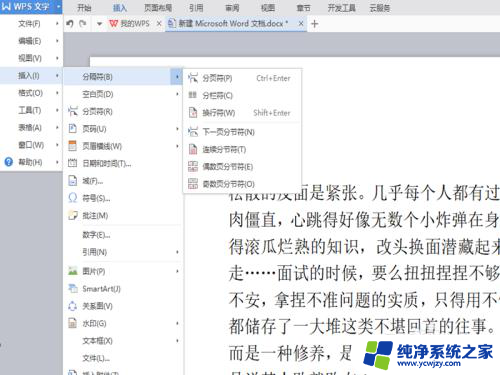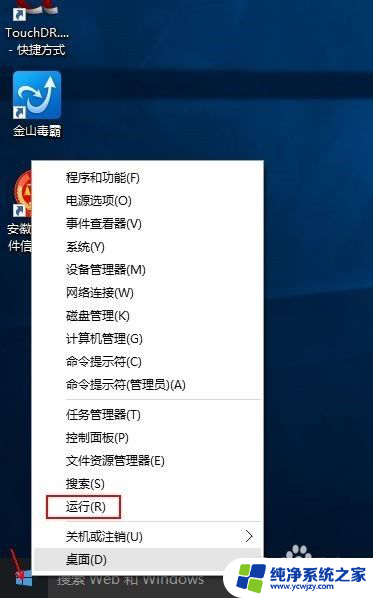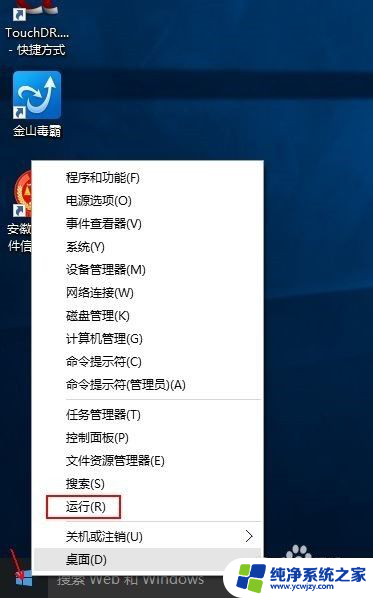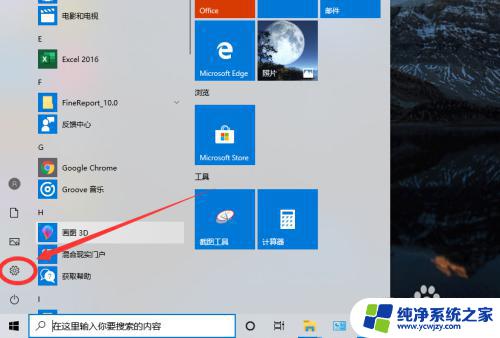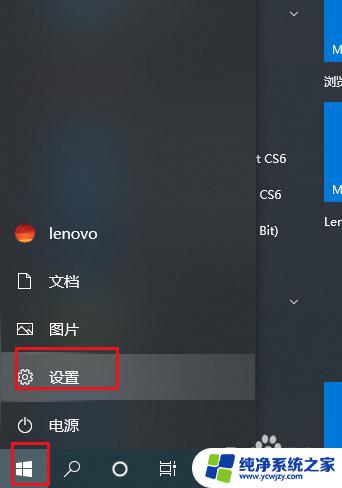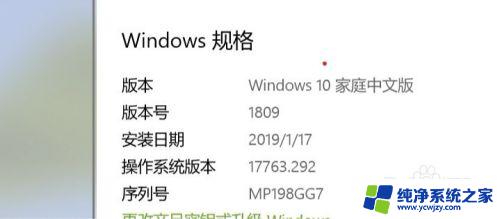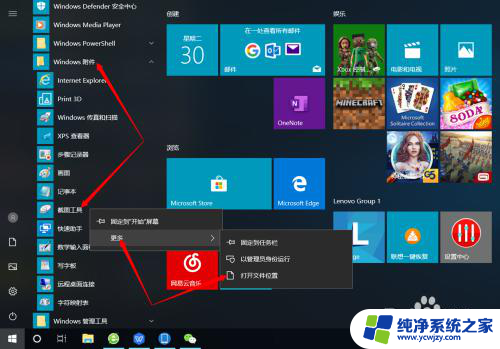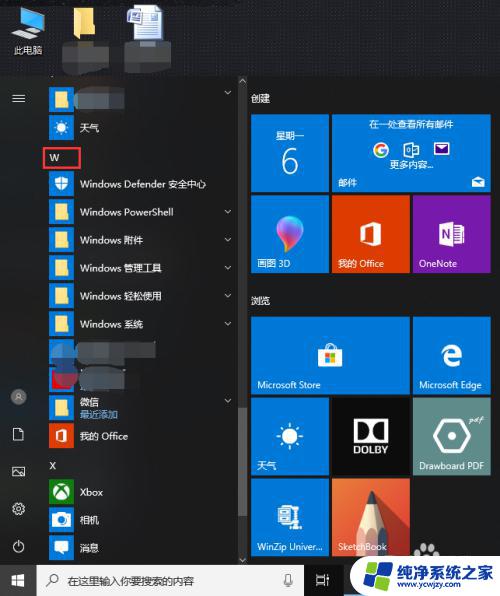win10自带截图工具修复 Win10截图功能失效怎么办
更新时间:2023-06-10 11:02:01作者:xiaoliu
win10自带截图工具修复,Win10系统自带截图工具是我们日常工作和生活中必备的功能之一,但是在使用过程中,有时会发现Win10截图功能失效的情况。这该怎么办呢?其实修复Win10截图功能失效并不难,只需要按照一定的步骤进行操作即可。接下来让我们一起来了解一下吧。
操作方法:
1.按下win+r键,调出运行窗口

2.在运行窗口中输入“regedit.exe”,点击“确定”
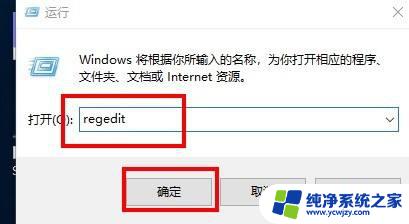
3.在注册表编辑器中,按照“HKEY_CURRENT-USER\Software\Microsoft\Windows\CurrentVersion\Explorer\UserShell Folders”路径依次展开

4.然后在窗口右侧双击打开“My Picture”
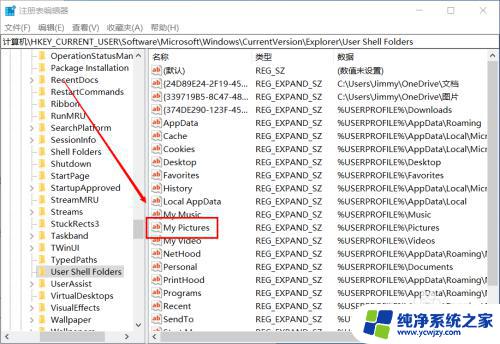
5.打开编辑字符串,在数值数据中输入“%USERPROFILE%\Pictures”,点击确定,重启电脑后即可恢复截图功能
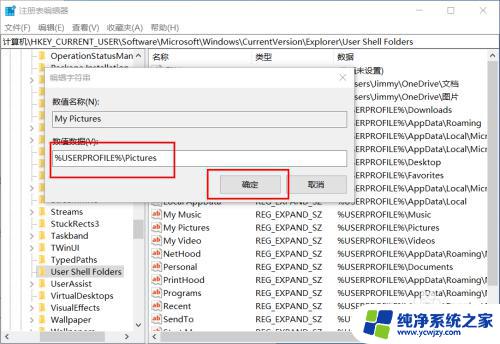
以上就是Win10自带截图工具修复的全部内容,如果您遇到了同样的问题,请参照本文的方法来处理,希望对您有所帮助。